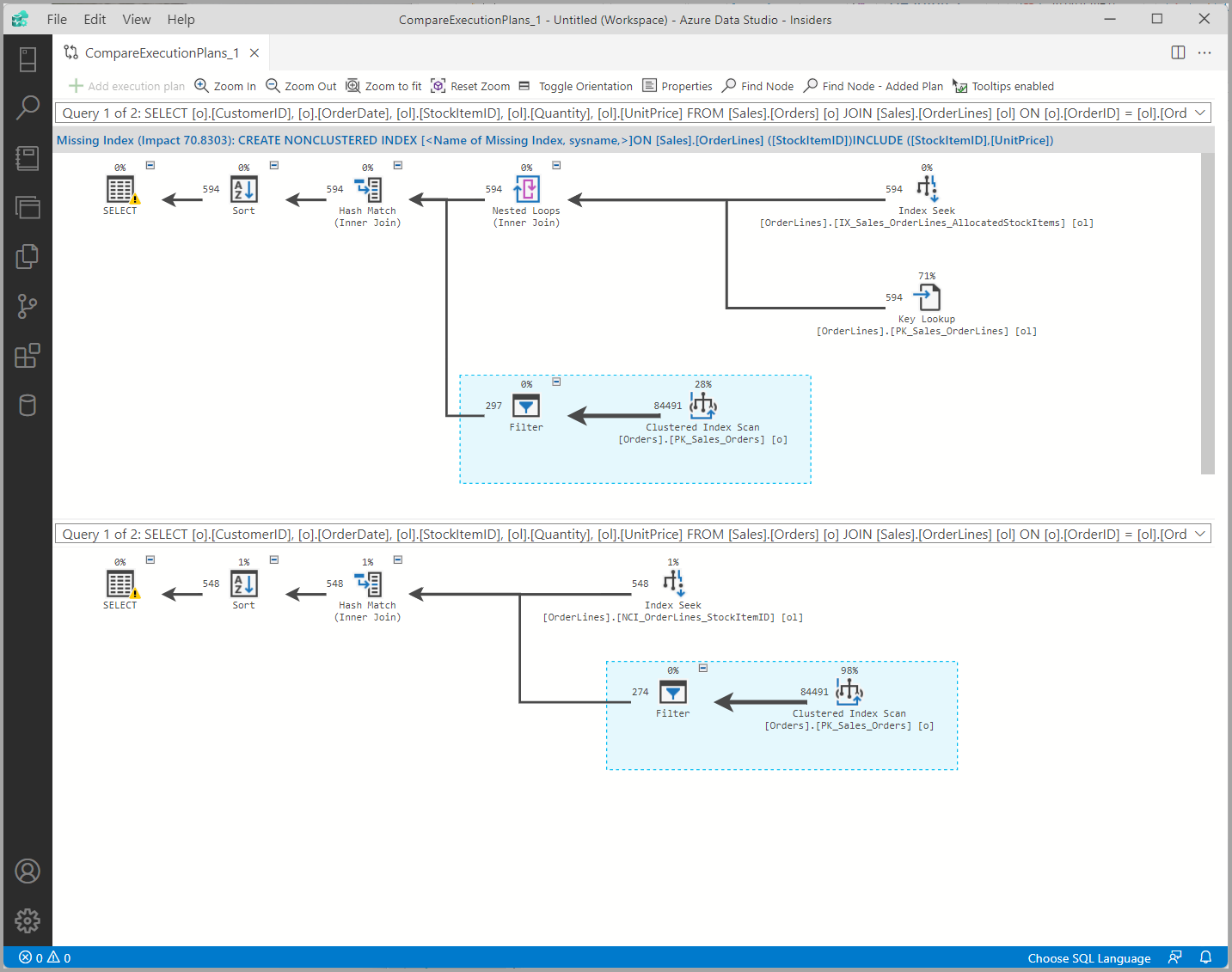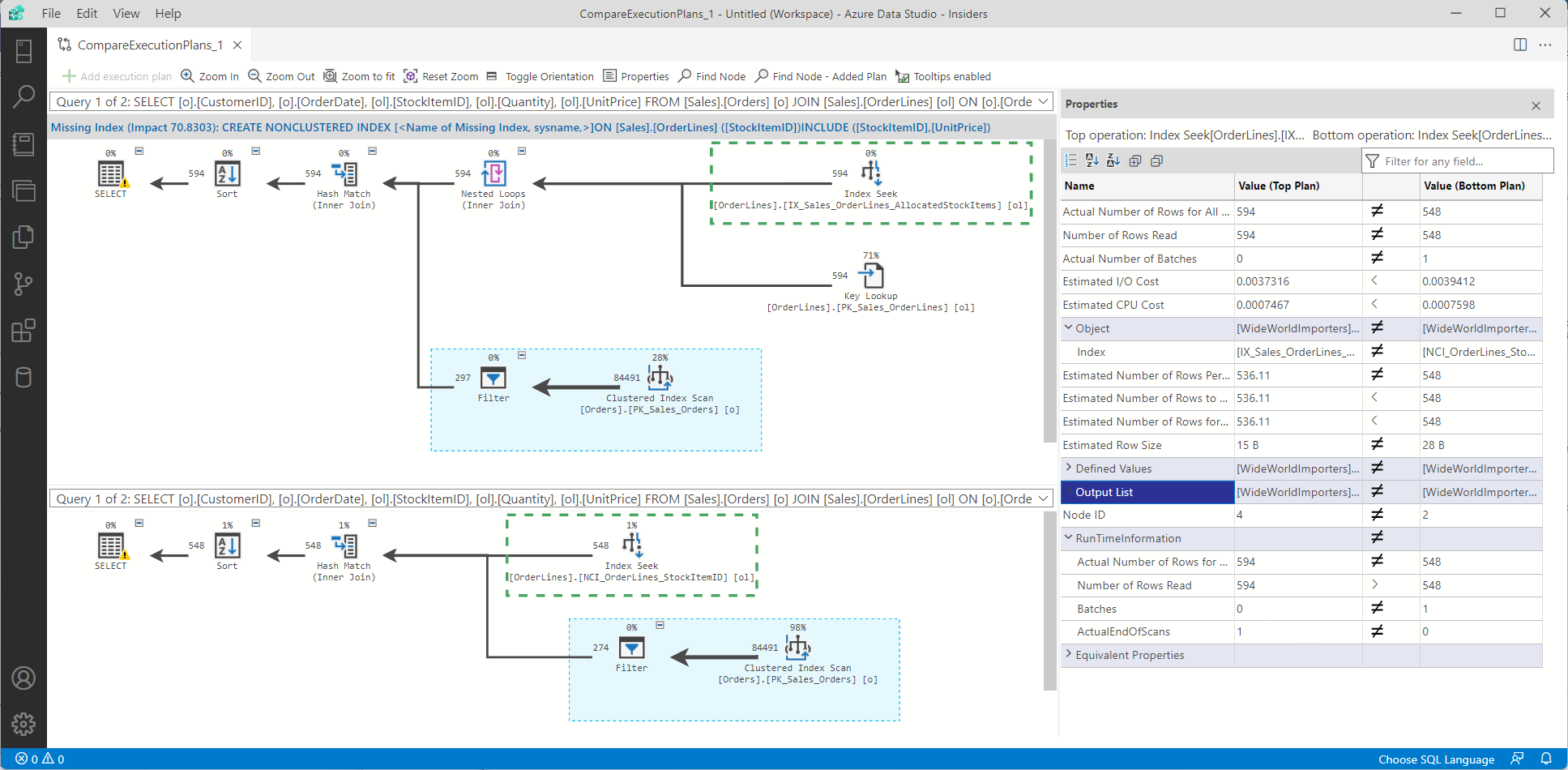Penampil Rencana Kueri di Azure Data Studio
Berlaku untuk: SQL Server
Azure SQL Database
Azure SQL Managed Instance
Azure Data Studio mendukung pengambilan perkiraan dan rencana kueri aktual. Paket kueri menyediakan tampilan grafis metode pengambilan data (atau modifikasi) yang dipilih oleh Pengoptimal Kueri SQL Server. Pendekatan visual ini membantu memahami karakteristik performa kueri.
Tampilan - perkiraan paket
Untuk menampilkan perkiraan rencana kueri, sorot kueri tertentu dan pilih tombol Perkiraan Paket.
Catatan
Jika Anda tidak memilih kueri dan memilih tombol Perkiraan Paket, kueri akan menampilkan perkiraan rencana untuk semua kueri di jendela kueri.
Tampilan - paket aktual
Untuk menampilkan Paket Aktual untuk kueri apa pun di editor, pilih tombol Aktifkan Paket Aktual atau CTRL + M. Dengan opsi ini diaktifkan, menjalankan kueri apa pun (melalui tombol Jalankan atau F5) akan menghasilkan paket aktual yang ditampilkan di tab Rencana Kueri.
Catatan
Jika Anda tidak memilih kueri dan memilih Jalankan atau F5, kueri akan menampilkan paket aktual untuk semua kueri di jendela kueri.
Output
Saat melihat perkiraan atau paket aktual, tiga tab tersedia selain tab Hasil dan Pesan. Tab ini adalah Rencana Kueri, Pohon Rencana, dan Operasi Teratas. Tab Paket Kueri menampilkan paket dan menyediakan beberapa opsi menu, tersedia di bilah menu sisi kanan dan melalui menu klik kanan. Pohon Rencana menampilkan paket dalam format teks, termasuk kolom yang dapat diurutkan. Panel Operasi Teratas mencantumkan operator dalam paket, dan pengurutan tersedia untuk mengidentifikasi operator termahal berdasarkan atribut yang berbeda.
Opsi menu paket kueri
Dari konteks rencana kueri ada beberapa opsi yang tersedia untuk analisis lebih lanjut tentang rencana. Opsi ini diakses dengan mengklik kanan di mana saja dalam paket, atau dari bilah menu kanan.
| Ikon | Opsi | Deskripsi |
|---|---|---|
| Simpan File Paket | Simpan rencana kueri sebagai file .sqlplan | |
| Perlihatkan XML Rencana Kueri | Menampilkan paket kueri dalam format XML di jendela baru | |
| Buka Kueri | | Buka kueri paket di jendela baru | |
| Perbesar tampilan | Perbesar tampilan dalam paket | |
| Perkecil Tampilan | Perkecil dalam paket | |
| Perbesar agar pas | Mengukur paket ke jendela tersebut | |
| Zoom Kustom | Tentukan tingkat pembesaran kustom untuk paket | |
| Temukan Simpul | Mencari simpul dalam paket berdasarkan nilai atribut tertentu | |
| Properti | Menampilkan panel properti | |
| Membandingkan rencana eksekusi | Membandingkan rencana eksekusi saat ini dengan paket lain di jendela baru | |
| Menyoroti operator mahal | Identifikasi operator termahal dalam paket berdasarkan atribut yang ditentukan | |
| Tooltip | Alihkan untuk mengaktifkan atau menonaktifkan tipsalat saat menerjemahkan operator dalam paket | |
| Operasi Teratas | Beralih ke panel Operasi Atas |
Operasi teratas
Dalam tab Operasi Atas, selain mengurutkan kolom, jendela Filter di sebelah kanan dapat digunakan untuk menemukan operator dengan nilai bidang umum. Misalnya, mungkin berguna untuk menemukan semua operator Loop Berlapis dalam paket yang mengakses objek database tertentu, atau memfilter nilai tertentu untuk atribut tertentu.

Untuk operator mana pun dalam daftar, pilih nama operator untuk melompat ke lokasi operator tersebut dalam rencana kueri (kotak hijau akan mengelilingi operator).
Perbandingan paket
Membandingkan rencana kueri dapat berguna saat memecahkan masalah perbedaan performa rencana, dan ini dapat dicapai di Azure Data Studio dengan mengklik kanan paket dan memilih Bandingkan rencana eksekusi. Paket saat ini akan terbuka di bagian atas jendela baru, dengan tombol Tambahkan rencana eksekusi di bagian bawah. Pilih tombol Tambahkan rencana eksekusi dan telusuri ke paket tersimpan yang ingin Anda bandingkan.
Menu bandingkan paket menawarkan beberapa ikon yang sama seperti di menu rencana kueri, tetapi juga menyediakan kemampuan untuk mengalihkan orientasi dari tampilan horizontal ke tampilan vertikal, menggunakan tombol Alihkan Orientasi. Panel Properti di jendela perbandingan paket menyediakan kemampuan untuk meninjau nilai atribut untuk operator dari setiap paket secara berdampingan. Pilih tombol Properti, lalu pilih operator di setiap paket untuk dibandingkan. Meskipun operator apa pun dapat dipilih, memilih operator yang sama di lokasi serupa dalam paket biasanya berguna. Operator Pilih adalah salah satu contoh, tetapi operator Pencarian Indeks dipilih dalam cuplikan layar di bawah ini.
Tampilan default paket Properti untuk perbandingan paket mencantumkan atribut dengan nilai yang berbeda di bagian atas, dan atribut dengan nilai yang sama diciutkan di bawah judul Properti yang Setara. Tampilan ini dapat diubah menggunakan ikon pengurutan, dan daftar atribut dapat diperluas atau diciutkan untuk membantu menampilkan dan menemukan informasi. Panel Properti juga memiliki menu filter, menyediakan kemampuan untuk menavigasi dengan cepat ke atribut yang menarik.